DCP-T420W(-V)
Perguntas frequentes e Solução de problemas |
Não é Possível Imprimir em uma Rede sem Fio (Wi-Fi) (Mac)
Para resolver este problema e conseguir imprimir novamente, siga as recomendações abaixo:
- Você já configurou sua impressora Brother?
- Você se mudou de casa ou mudou seu Ambiente de Rede sem Fio (Wi-Fi)?
- Sua impressora Brother está ligada?
- O visor LCD da sua impressora Brother está exibindo algum erro?
- Você tentou verificar e reparar sua conexão de Rede sem Fio (Wi-Fi)?
- Você tentou fazer verificações adicionais para confirmar se o roteador sem fio (Wi-Fi) ou se o ponto de acesso estão funcionando corretamente?
- Você tentou configurar sua impressora Brother novamente?
- O firmware da impressora Brother, do roteador ou ponto de acesso sem fio (Wi-Fi) estão atualizados para a versão mais recente?
1. Você já configurou sua impressora Brother?
Certifique-se de ter configurado sua impressora Brother usando a conexão de Rede sem Fio (Wi-Fi) e, em seguida, verifique se instalou o software e os drivers Brother corretos.
Caso contrário, configure seu aparelho Brother e tente imprimir.
> Clique aqui para ver Como Configurar sua impressora Brother.
Se ainda não conseguir imprimir, vá para o Passo 3.
2. Você se mudou de casa ou mudou seu ambiente de Rede sem Fio (Wi-Fi)?
Se você se mudou, mudou seu provedor de Internet, substituiu seu roteador sem fio (Wi-Fi) ou ponto de acesso ou mudou suas configurações, você precisa configurar a conexão de Rede sem Fio (Wi-Fi) novamente.
-
Configure a conexão sem fio (Wi-Fi) novamente.
> Clique aqui para ver Como Configurar sua Impressora Brother. - Tente imprimir. Se ainda não conseguir imprimir, vá para o próximo passo.
3. Sua impressora Brother está ligada?
Se o visor LCD estiver em branco, a impressora pode estar desligada ou em Modo de Espera (Sleep Mode).
- Pressione qualquer botão da impressora para saber se ela sai do Modo de Espera (Sleep Mode).
- Caso contrário, certifique-se de que a impressora esteja conectada a uma tomada CA (tomada elétrica) em funcionamento e ligue todas as chaves de alimentação (ON).
- Se a impressora não ligar mesmo depois de tentar ligar e desligar, entre em contato com o Serviço de Atendimento ao Cliente Brother em "Fale conosco".
- Se a impressora estiver ligada, mas ainda não conseguir imprimir, vá para o próximo passo.
4. O visor LCD da sua impressora Brother está exibindo algum erro?
Se o visor LCD da impressora estiver exibindo algum erro de impressão, como "Atol. Papel" ou "Tinta/Toner Vazio", a impressora pode não permitir que você continue a imprimir normalmente. Primeiro elimine as mensagens de erro e, em seguida, tente imprimir.
Para obter mais informações sobre mensagens de erro, consulte o Guia do Usuário On-line, o Guia Básico do Usuário ou o Guia do Usuário.
Se a sua impressora não estiver exibindo erros, mas ainda assim não conseguir imprimir, vá para a próximo passo.
5. Você tentou verificar e reparar sua conexão de Rede sem Fio (Wi-Fi)?
5.1 Certifique-se de que sua impressora Brother esteja conectada corretamente à Rede sem Fio (Wi-Fi).
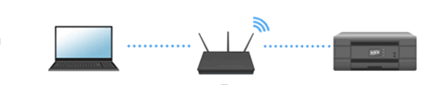
- Coloque sua impressora o mais próximo possível do roteador ou ponto de acesso sem fio (Wi-Fi) e com o mínimo de obstruções. Objetos grandes e paredes entre os dois dispositivos, assim como a interferência proveniente de outros dispositivos eletrônicos, podem afetar a velocidade da transferência de dados de seus documentos.
- Acesse um site na Internet ou envie e receba e-mails. Se você conseguir acessar a Internet, mas a sua impressora Brother não puder ser encontrada pela Rede sem Fio (Wi-Fi), Vá para o Passo ..
-
Imprima o relatório WLAN, que mostrará o status de sua conexão sem fio.
> Clique aqui para verificar o status da Rede sem Fio no relatório WLAN. -
Desligue todos os dispositivos a seguir e ligue-os novamente na ordem mostrada na ilustração:
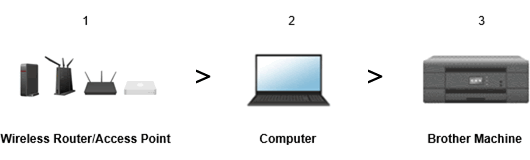
Aguarde pelo menos cinco minutos para que sua impressora Brother se conecte à Rede sem Fio (Wi-Fi) e tente imprimir. Se ainda não conseguir imprimir, vá para o próximo passo.
5.2 Imprima o Relatório de configuração de rede e verifique a conexão com o roteador sem fio (Wi-Fi) ou ponto de acesso.
Certifique-se de que sua impressora Brother esteja conectada à Rede sem Fio (Wi-Fi).
-
Imprima o Relatório de Configurações de Rede
>Clique aqui para ver mais detalhes sobre como imprimir a Lista de Configurações de Rede.
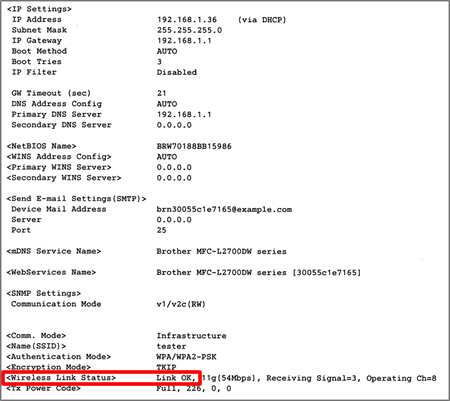
-
Verifique o Status da Rede sem Fio no relatório impresso:
Status da Rede sem Fio Ação Link OK Verifique o endereço IP do seu computador e da impressora Brother.
Vá para a etapa .
Erro Redefinir as Configurações de Rede ao Padrão de Fábrica
5.3 Verifique o endereço IP do seu computador e da impressora Brother.
-
Clique no menu Apple e selecione Preferências do Sistema > Rede > Avançado.
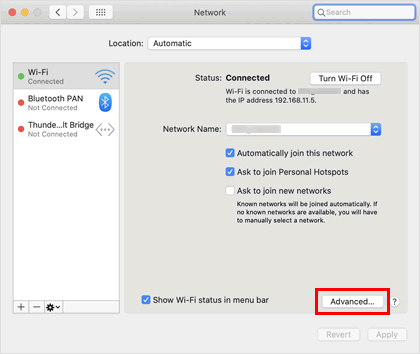
-
Clique em TCP / IP e verifique o Endereço IPv4 e a Máscara de Sub-rede.
Por favor, certifique-se que a máscara de sub-rede é "255.255.255.0". Se a sua máscara de sub-rede for diferente, entre em contato com o administrador de rede.
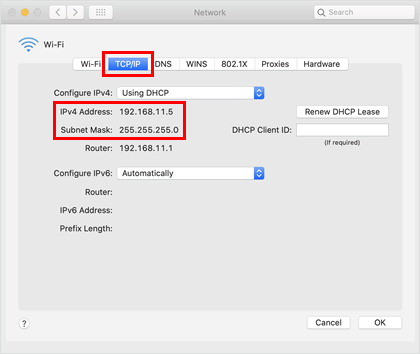
-
Verifique o endereço IP próximo a <Configurações de IP> no relatório impresso.

Compare o endereço IP do seu computador com o endereço IP da impressora Brother.-
Certifique-se de que os endereços sejam iguais no início e diferentes apenas nos dígitos finais.
Por exemplo:
Computador: 192.168.1.2
Impressora Brother: 192.168.1.110 - Certifique-se de que o seu computador e a impressora Brother usem números finais diferentes entre 2 e 254.
- Cada máquina ou computador em sua rede deve ter um endereço IP exclusivo.
- Se no Relatório de configurações de rede mostrar , aguarde um minuto e tente novamente.
-
Certifique-se de que os endereços sejam iguais no início e diferentes apenas nos dígitos finais.
Se ainda não conseguir imprimir, vá para o próximo passo.
6. Você tentou fazer verificações adicionais para confirmar se o roteador sem fio (Wi-Fi) ou se o ponto de acesso estão funcionando corretamente?
As configurações de segurança para restrição de acesso ao seu roteador sem fio (Wi-Fi) ou ponto de acesso podem estar habilitadas. Realize as verificações recomendadas abaixo e tome as medidas necessárias quando necessário.
- Se houver mais de dois roteadores, as configurações de todos os roteadores sem fio (Wi-Fi) e pontos de acesso podem não estar configurados corretamente.
-
Se o seu roteador sem fio ou ponto de acesso estiver no Modo Furtivo (modo de sigilo, que não transmite o SSID, que é o nome da rede), digite o SSID (nome da rede) e a chave da rede (senha) corretos manualmente.
> Clique aqui para ver Como Configurar sua Impressora Brother. - Se você estiver usando um repetidor de sinal sem fio (Wi-Fi), reinicie-o.
Se ainda não conseguir imprimir, tente configurar sua impressora Brother novamente. Vá para a próxima seção.
7. Você tentou configurar sua impressora Brother novamente?
Se você executou as verificações recomendadas acima e o fez reparo da conexão e ainda assim não consegue imprimir, tente Redefinir as Configurações de Rede ao Padrão de Fábrica e configurar a conexão de rede sem fio (Wi-Fi) novamente.
-
Para redefinir as configurações de rede da impressora ao padrão de fábrica:
> Clique aqui para ver Como Redefinir as Configurações de Rede da Impressora ao Padrão de Fábrica. -
Configure a conexão sem fio (Wi-Fi) novamente.
> Clique aqui para ver Como Configurar sua Impressora Brother.
Tente imprimir. Se ainda assim você não conseguir imprimir, atualize o firmware da impressora Brother e do roteador ou ponto de acesso sem fio (Wi-Fi) para a versão mais recente. Vá para a próxima seção.
8. O firmware da impressora Brother, do roteador ou ponto de acesso sem fio (Wi-Fi) estão atualizados para a versão mais recente?
Certifique-se de que seu aparelho Brother e seu roteador ou ponto de acesso sem fio (Wi-Fi) estejam usando o firmware mais recente.
- Para atualizar o firmware da impressora, veja Como Atualizar o Firmware da sua Impressora Brother.
- Para atualizar o firmware do roteador ou ponto de acesso sem fio (Wi-Fi), consulte a documentação fornecida com o roteador ou ponto de acesso sem fio.
Se o problema persistir, o endereço IP e a máscara de sub-rede corretos podem não ter sido atribuídos à impressora Brother. Consulte o fabricante do roteador ou ponto de acesso sem fio (Wi-Fi), o administrador do sistema ou administrador da rede.
